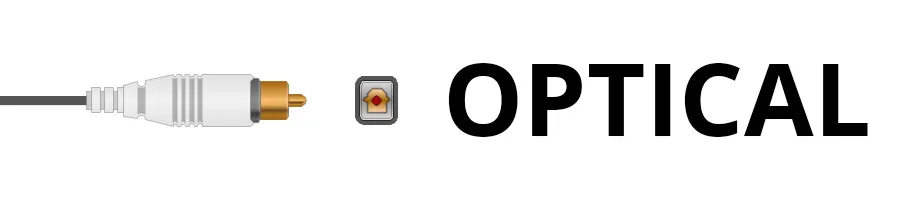- Как добавить Bluetooth на любой телевизор!
- Как проверить, есть ли в вашем телевизоре Bluetooth
- Проверьте порты аудиовыхода на телевизоре
- RCA
- Оптическое аудио соединение
- Вспомогательный (AUX)
- Шаги по добавлению Bluetooth к телевизору
- Подключите передатчик Bluetooth к порту аудиовыхода
- Убедитесь, что передатчик Bluetooth имеет питание
- Переведите передатчик Bluetooth в режим сопряжения
- Переведите принимающее устройство в режим сопряжения
- Передатчик Bluetooth и приемное устройство должны быть сопряжены
- Распространенные проблемы с использованием передатчика Bluetooth от телевизора
- Плохое качество звука
- Врезка и выход звука
- Синхронизация губ или задержка звука
- Вывод
- Как подключить наушники к блютуз адаптеру?
- 📡 1. Как подключить беспроводные наушники через блютуз адаптер?
- 🔌 2. Можно ли подключить наушники без блютуз адаптера?
- 🖥️ 3. Подключаем наушники к ПК через адаптер
- 📺 4. Подключаем наушники в телевизору через адаптер
Как добавить Bluetooth на любой телевизор!
Беспроводные наушники и мобильные устройства невероятно удобны в использовании благодаря своей портативности и удобству, а также отсутствию кабелей и проводов, которые часто могут доставлять неудобства. Если вы действительно хотите подключить свои устройства к телевизору, вам просто нужно убедиться, что ваш телевизор действительно поддерживает Bluetooth. Не все телевизоры оснащены Bluetooth, но есть способ добавить его.
Чтобы добавить Bluetooth на телевизор:
- Проверьте, поддерживает ли ваш телевизор Bluetooth.
- Посмотрите на аудиовыходы на телевизоре.
- Подключите передатчик Bluetooth к порту аудиовыхода на телевизоре.
- Убедившись, что на передатчик Bluetooth подается питание, переведите передатчик и приемник в режим сопряжения.
Шаги по добавлению возможности подключения Bluetooth к телевизору просты, но иногда полезно иметь немного больше информации. Если у вашего телевизора еще нет опции Bluetooth, самое важное оборудование, которое вам нужно, – это передатчик Bluetooth, который на Amazon часто стоит недорого.
Как проверить, есть ли в вашем телевизоре Bluetooth
Сначала вы хотите проверить, поставляется ли телевизор с интеллектуальным пультом дистанционного управления, потому что в этом случае телевизор поддерживает Bluetooth. Если у вас нет интеллектуального пульта дистанционного управления или вы не уверены, что он есть, вы все равно можете проверить это, перейдя в меню настроек телевизора. В настройках вы хотите выбрать «Звук», а затем «Вывод звука». Вы узнаете, что ваш телевизор поддерживает Bluetooth, если увидите опцию «Список динамиков Bluetooth».
Если у вас возникли проблемы с доступом к меню настроек, вы также можете проверить свое руководство пользователя или провести небольшое исследование в Интернете.
Проверьте порты аудиовыхода на телевизоре
Важно обратить внимание на параметры звука телевизора, поскольку существуют разные типы подключений. Например, вам нужно знать, есть ли оптическое аудиосоединение, RCA или дополнительный выход, чтобы вы имели лучшее представление о том, какой передатчик Bluetooth купить. К счастью, есть универсальные передатчики, такие как Avantree Oasis (на Amazon), которые охватывают RCA, оптическое аудио соединение, а также вспомогательные.
RCA
Чтобы узнать, где находятся выходы RCA, вам просто нужно посмотреть на заднюю панель телевизора. Аналоговые выходы RCA нередко находятся в нижней части телевизора или по бокам, и они, как правило, имеют красную и белую цветовую кодировку, поэтому легко правильно настроить кабели, не допуская ошибок во время процесса. Если вы видите метку «Вывод», это означает, что он предназначен для отправки звука на другое устройство.
Оптическое аудио соединение
Оптическое аудиосоединение – также известное как соединения TOSLINK – это очень популярный способ отправки высококачественного звука с одного устройства на другое. Если на вашем телевизоре есть порт для оптического аудиосоединения, вы увидите один порт на задней или боковой панели телевизора вместе с этикеткой под ним с надписью «Оптический».
Вспомогательный (AUX)
Вспомогательный или AUX, вероятно, один из самых популярных аудиопортов. Опять же, он обычно находится на задней или боковой стороне телевизора и будет обозначаться как AUX Out или AUX Output. Фактически вы можете преобразовать RCA в AUX и наоборот.
Шаги по добавлению Bluetooth к телевизору
Как уже упоминалось, добавить функцию Bluetooth к телевизору довольно просто. Эти инструкции предназначены для вывода звука с телевизора через Bluetooth на Bluetooth-совместимый динамик, наушники и т.д.
Подключите передатчик Bluetooth к порту аудиовыхода
Передатчик Bluetooth – это небольшое устройство, которое обеспечивает возможность Bluetooth практически для любого телевизора, если у него есть порт вывода звука. Тип порта определяет, какой передатчик вам нужен, но в любом случае подключить передатчик Bluetooth несложно. Все, что вам нужно сделать, это подключить передатчик к соответствующему порту.
Убедитесь, что передатчик Bluetooth имеет питание
Если передатчик Bluetooth не питается от батареи, вам необходимо подключить его к источнику питания. В большинстве передатчиков Bluetooth используется небольшой индикатор, который сообщает вам, включен он или нет после подключения. Если передатчик работает от батареи, световой индикатор также должен предупреждать вас, когда батарея разряжена.
Переведите передатчик Bluetooth в режим сопряжения
Для каждого типа передатчика Bluetooth предусмотрены разные шаги для режима сопряжения, поэтому внимательно прочтите прилагаемые инструкции. Независимо от типа передатчика, все они легко активируются, потому что подавляющему большинству просто нужно нажать кнопку питания на несколько секунд, пока индикатор не замигает синим и красным.
Когда он находится в режиме сопряжения, вам не нужно беспокоиться о размещении, потому что он уже подключен к телевизору. Сопряжение устройств Bluetooth обычно является самой простой частью процесса, однако, если вам нужно больше примеров сопряжения устройств, у нас есть руководство по сопряжению динамиков Bluetooth с Amazon Fire Stick.
Переведите принимающее устройство в режим сопряжения
Чтобы перевести телевизор в режим сопряжения, чтобы вы могли добавить Bluetooth, первым делом перейдите в меню источника. Оттуда вы выберите «Руководство по подключению», которое проведет вас через шаги настройки. Нажмите на параметр динамика в меню, и вы должны увидеть вкладку для Bluetooth. Когда телевизор перейдет в режим сопряжения, установите флажок «Доступные выходы». Прочтите руководство пользователя, если пункты меню вашего телевизора неясны.
Передатчик Bluetooth и приемное устройство должны быть сопряжены
Если вы выполнили простые шаги по настройке, вы должны были добавить Bluetooth на свой телевизор. Теперь вы можете использовать свой смартфон в качестве пульта дистанционного управления, подключать наушники и транслировать контент со своих мобильных устройств. Несмотря на то, что настройка довольно проста, иногда могут возникать проблемы, которые необходимо устранить.
Распространенные проблемы с использованием передатчика Bluetooth от телевизора
Безусловно, у использования передатчика Bluetooth есть преимущества, в том числе тот факт, что вам больше не понадобятся кабели или провода для вашей развлекательной системы. Это так же просто, как подключить передатчик к выходам и источнику питания, и обычно это более доступно, чем покупка беспроводной звуковой панели.
С учетом сказанного, использование передатчика Bluetooth также может вызвать проблемы. Возможно, вы сможете игнорировать некоторые проблемы, в то время как другие заставят вас отключить его и полностью забыть о нем. Некоторые из наиболее распространенных проблем с передатчиками Bluetooth – прерывистый звук, синхронизация губ или задержка звука.
Плохое качество звука
Добавление возможности Bluetooth к телевизору иногда может привести к ухудшению качества звука. Например, некоторые телеканалы нередко звучат лучше без включения Bluetooth. Вы можете отключить передатчик, чтобы снова улучшить звук, но затем вам придется пройти процесс сопряжения после повторного подключения.
Врезка и выход звука
Также могут возникать проблемы с помехами, которые могут вызывать прерывание и прерывание звука. Быстрое решение этой проблемы – укоротить соединительный провод, но если телевизор и источник питания не расположены близко друг к другу, это может быть не вариант. Помимо звука, который появляется и исчезает, также могут быть проблемы с задержкой.
Синхронизация губ или задержка звука
Для большинства зрителей нет ничего более раздражающего, чем звук, не совпадающий с действием на экране. Иногда это вообще едва заметно, а иногда это все, на чем вы можете сосредоточиться. Проблемы с задержкой звука и синхронизацией губ могут быть вызваны несколькими причинами, в том числе одновременным подключением слишком большого количества устройств. Если эти решения не работают, также могут помочь некоторые из исправлений, включенных в эту статью о задержке между звуковыми панелями и телевизорами.
Большинство передатчиков Bluetooth могут поддерживать одновременно только несколько устройств. Если устройства не сопряжены друг с другом, могут возникнуть проблемы с задержкой звука. Например, если подключены два комплекта наушников, один из них может получать аудиосигнал раньше другого. Тип устройства также может вызвать проблемы с синхронизацией губ, и если укорочение проводов или ремонт устройства не решают проблему, возможно, вам придется отказаться от использования этого устройства.
Вывод
Несмотря на то, что вы можете добавить Bluetooth к любому телевизору, он не всегда будет работать так, как вы себе представляли. Проблемы с задержкой звука и помехами являются обычными, и иногда проблему нельзя легко решить, просто укоротив провода или купив лучший передатчик Bluetooth в целом.
С учетом сказанного, добавить Bluetooth с помощью передатчика просто и недорого. Единственные кабели, о которых вам нужно беспокоиться, – это подключать к аудиовыходным портам телевизора, а также просто подключить устройства, просто выбрав соответствующий параметр в настройках меню. Если вы не хотите добавлять Bluetooth в свой телевизор и не хотите использовать беспроводную звуковую панель, передатчик – это доступный вариант, который позволит вам подключать мобильные устройства.
Как подключить наушники к блютуз адаптеру?
Разберемся, как подключить наушники к блютуз адаптеру? Если у вас есть Bluetooth наушники, но в ПК или телевизоре, например, нет возможности подключения напрямую, как раз можно подключить наушники через адаптер.
Разберёмся как подключить беспроводные блютуз наушники к адаптеру и без адаптера. Список проверенных адаптеров – в нашем отдельном рейтинге.
Все адаптеры подключаются примерно одинаково, но иногда бывают неочевидные нюансы, поэтому особенно важно прочитать инструкцию к конкретной модели.
📡 1. Как подключить беспроводные наушники через блютуз адаптер?
Прежде чем подключать наушники к блютуз адаптеру, нужно подключить адаптер к источнику.
- Подключаем адаптер к ПК или телевизору. Чаще всего по USB – адаптеры формата «флешка». Может быть по оптике, RCA или 3,5 мм.
- Включаем адаптер, если у него есть функция включения. Обычные USB-«свистки» включаются при подаче питания на USB.
- Если адаптер подключается к ПК, дожидаемся его автоматической настройки и при необходимости устанавливаем драйверы.
- Активируем режим сопряжения или «видимости» на адаптере. У «флешек» этот режим всегда активен. Иногда на адаптере есть кнопка. Либо нужно включить режим в ПО от адаптера (такое бывает редко). Если адаптер имеет функции и приёмника, и передатчика, убеждаемся, что включён режим передатчика.
- Далее переводим наушники в режим сопряжения. На этом этапе подключить наушники через адаптер нужно так же, как обычно к телефону.
- Дожидаемся подключения. Если на адаптере есть индикатор, он должен об этом просигнализировать. Если нет, ориентируемся на наушники – там точно должно быть оповещение о подключении.
Как видите, подключить наушники через блютуз адаптер совсем несложно. Главное ознакомиться с инструкцией к конкретному Bluetooth адаптеру, подключение наушников там, наверняка, описано.
🔌 2. Можно ли подключить наушники без блютуз адаптера?
Как подключить наушники без адаптера? Если в телевизоре\ПК или другом источнике, к которому вы ходите подключить Bluetooth наушники, есть встроенные блютуз модуль – всё просто. Нужно инициализировать режим сопряжения на устройстве и на наушниках. Например, в ноутбуке это делается средствами ОС.
Если встроенного модуля в источнике нет, то вопрос, как подключить беспроводные Bluetooth наушники без адаптера, сводится к тому, есть ли у наушников проводной вариант подключения. Если есть, используем его. Если нет – без дополнительного оборудования «подружить» наушники и ПК\телевизор не получится.
🖥️ 3. Подключаем наушники к ПК через адаптер
Подключить наушники через Bluetooth адаптер к ПК проще всего, инструкция выше полностью подходит. На компьютере всегда видно, подключён ли адаптер, правильно ли с ним работает система. Иногда нужно установить дополнительные драйверы или приложение. Может потребоваться переключить вывод звука на него.
📺 4. Подключаем наушники в телевизору через адаптер
Подключение наушников через Bluetooth адаптер к телевизору происходит так, как описано выше. Единственный важный нюанс – переключить вывод звука на тот интерфейс, к которому подключён адаптер (оптика, RCA и т.д.). USB-адаптеры в данном случае обычно не подходят – не так уж много моделей ТВ могут передавать звук по USB.